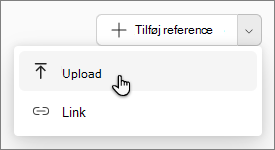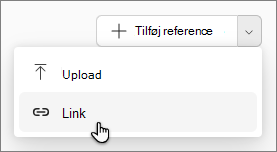Introduktion til Microsoft 365 Copilot-notesbøger
Gælder for

Vi præsenterer Copilot Notebooks– dit eget AI-baserede arbejdsområde, der er designet til det indhold, der betyder mest for din opgave. Saml alle dine relevante ressourcer, herunder Copilot Chat, filer, sider, mødenoter, links og meget mere på ét sted. Del notesbøger med dit team for at samarbejde i realtid, udveksle viden og opbygge sammen med Copilot. Når du arbejder, kan du få fokuserede svar, der er skræddersyet til indholdet i din notesbog, og blive ved med at tilføje referencer, der opdateres dynamisk, efterhånden som projektet udvikler sig.
Bemærk!: Der kræves en Microsoft 365 Copilot-licens for at bruge Copilot-notesbøger. Desuden skal konti have en SharePoint- eller OneDrive-licens (serviceplan) for at kunne oprette notesbøger. Copilot-notesbøger er også tilgængelig for Microsoft 365 Personal-, Family- og Premium-abonnenter. Få mere at vide om Microsoft 365 Copilot-licensering og Microsoft 365 Copilot-planer.
Hvorfor brugeCopilot Notebooks?
-
Saml dit indhold: Saml alle dine Copilot chats, Microsoft 365-filer, sider, mødenoter og meget mere i en notesbog.
-
Få svar: Stil spørgsmål, og Copilot kan analysere notesbogens indhold for at finde svar, identificere vigtige temaer og tegne indsigt.
-
Kladde smartere: Lav udkast til noget nyt med Copilot baseret på indholdet i din notesbog.
-
Samarbejd i realtid: Samarbejd med dit team, og Copilot ved hjælp af delt indhold.
Her finder du Copilot Notebooks
Log på microsoft365.com. Du bør kunne se dit navn og billede i nederste venstre hjørne af skærmen. Notesbøger er i venstre side af skærmen.
Sådan bruger du Copilot Notebooks
-
Vælg Notesbøger.
-
På siden Notesbøger oversigt skal du vælge Opret første notesbog.
Bemærk!: Hvis du tidligere har oprettet andre notesbøger, skal du vælge Ny notesbog på startsiden for Notesbøger.
-
Angiv et nyt navn til notesbogen.
-
Under Tilføj referencer kan du tilføje referencer på forskellige måder:
-
Søg – Skriv navnet på en bestemt reference i søgelinjen, og vælg derefter Tilføj.
Tip!: Hvis du kun kan huske en del af navnet, skal du indtaste det, så foreslår Copilot referencer, som du kan vælge mellem.
-
OneDrive – Vælg OneDrive-ikonet.
-
Forslag – Copilot foreslår referencer, du måske vil tilføje. Vælg et vilkårligt på listen. Du kan markere flere referencer.
-
-
Vælg Opret.
-
Vælg Notesbøger.
-
På siden Notesbøger oversigt under Dine notesbøger skal du vælge den notesbog, du vil arbejde med.
-
Du kan tilføje referencer på forskellige måder:
-
Søg – Vælg Tilføj reference. Skriv navnet på en bestemt reference på søgelinjen, og vælg derefter Tilføj.
Tip!: Hvis du kun kan huske en del af navnet, skal du indtaste det, så foreslår Copilot referencer, som du kan vælge mellem.
-
OneDrive – Vælg Tilføj reference, og vælg derefter OneDrive-ikonet for at åbne din OneDrive-mappe.
-
Forslag – Vælg Tilføj reference. Copilot foreslår referencer, du måske vil tilføje. Vælg et vilkårligt på listen. Du kan markere flere referencer.
-
Upload – Brug rullemenuen ud for Tilføj reference, og vælg derefter Overfør.
-
Link – Brug rullemenuen ud for Tilføj reference, og vælg derefter Link
Bemærk!: Links til understøttede filtyper i din Microsoft 365-konto kan tilføjes og baseres på, men alle andre links, herunder weblinks, understøttes ikke.
-
-
Vælg Opret.
Dele en notesbog
-
Åbn den notesbog, du vil dele.
-
Vælg personikonet i øverste venstre hjørne af notesbogen.
-
Angiv navne eller mailadresser.
-
Vælg Invitér.
Du får vist en invitationsmeddelelse med en liste over inviterede.
Begynd at bruge Copilot Notebooks
Her er nogle eksempler, der kan inspirere dig. Kopiér, indsæt og tilpas disse til dine egne opgaver.
Organiser research til et nyt projekt: Du samler alle relevante materialer for at sætte gang i planlægningen. Spørg:
|
|
Forbered en teamsynkronisering: Du vil sikre, at mødet er fokuseret og produktivt. Spørg:
|
|
Udkast til et indledende forslag ved hjælp af dine indsamlede referencer: Du skal bruge et præcist forslag for at dele det med interessenterne. Spørg:
|
|
Flere måder at arbejde med Copilot Notebooks
Føj referencefiler til din Microsoft 365 Copilot-notesbøger
Angiv brugerdefinerede instruktioner til din Microsoft 365 Copilot-notesbog